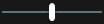Główna oś czasu

Główna oś czasu służy do wyświetlania przeglądu okresów czasu z nagraniami pochodzącymi z kamer i innych urządzeń w aktualnie wyświetlonym widoku. Zawiera różne funkcje kontroli, z których można korzystać do poruszania się po nagraniach podczas dochodzeń lub wybierania sekwencji nagrań do eksportowania, zabezpieczenia za pomocą blokad dowodowych, dodawania zakładek lub korzystania z innych funkcji.
Wybierz kartę Widoki i przełącz w tryb odtwarzania, aby wyświetlić wszystkie elementy kontroli osi czasu.
Można dopasować wygląd i zachowanie osi czasu. Wybierz typy nagrań i inne elementy, które mają być wyświetlane w śledzeniu osi czasu. Na przykład: czy chcesz wyświetlać nagrany dźwięk i zakładki? Można również wybrać sposób odtwarzania luk między nagraniami. W XProtect Smart Client można również ukryć główną oś czasu podczas bezczynności, aby zwolnić jak największą część ekranu do oglądania wideo.
Śledzenie osi czasu
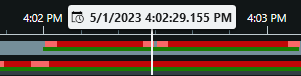
- Górne śledzenie osi czasu pokazuje okresy nagrywania przy użyciu wybranej kamery.
- Dolne śledzenie osi czasu pokazuje okresy nagrywania wszystkich kamer w widoku, w tym wybranej kamery.
Jeśli masz połączone okna przestawne, nagrania z kamer i urządzeń w tych oknach są również wyświetlane w dolnym śledzeniu osi czasu.
Różne typy nagrań mają różne kolory w śledzeniu osi czasu. Najistotniejsze kolory:
- Kolor jasnoczerwony oznacza nagrania
- Kolor czerwony oznacza nagrania zawierające ruch
- Kolor jasnozielony oznacza nagrania z wychodzącym dźwiękiem
- Kolor zielony oznacza nagrania z przychodzącym dźwiękiem
Aby wyświetlić legendę wszystkich aktualnie wyświetlanych kolorów w śledzeniu osi czasu, wybierz mały znak zapytania ![]() po prawej stronie śledzenia osi czasu.
po prawej stronie śledzenia osi czasu.
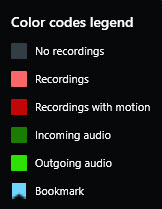
W śledzeniu osi czasu wyświetlane są zakładki z niebieską ikoną zakładki ![]() . Aby wyświetlić zaznaczony zakładką materiał wideo, umieść wskaźnik myszy na ikonie.
. Aby wyświetlić zaznaczony zakładką materiał wideo, umieść wskaźnik myszy na ikonie.
Dodatkowe znaczniki
Jeżeli w systemie VMS XProtect dostępne są dodatkowe źródła danych, incydenty pochodzące z tych źródeł są przedstawione jako znaczniki w kolorach innych niż niebieski. Incydenty mogą pojawiać się jako okna wyskakujące w śledzeniu osi czasu.
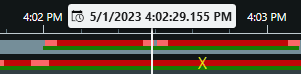
Linia pionowa
Pionowa linia pokazuje lokalizację wskaźnika odtwarzania z miejsca, w którym aktualnie odtwarzane są nagrania. Jest to określane jako główny czas odtwarzania, a tekst powyżej pokazuje dokładną datę i godzinę aktualnie przeglądanego wideo. Główny czas odtwarzania dotyczy wszystkich kamer w widoku oraz wszystkich połączonych widoków, chyba że wyświetlane jest odtwarzanie niezależne z niektórych kamer. Jeśli nie ma nagrania wideo z jednej lub więcej kamer w widoku odpowiadającym głównemu czasowi odtwarzania, wyświetlana jest ostatnia klatka z bazy danych kamer przed głównym czasem odtwarzania, lecz klatka ta jest przyciemniona.
Poruszanie się po nagraniach z poziomu osi czasu
Główna oś czasu oferuje wiele sposobów przechodzenia do innych nagrań. Śledzenie osi czasu można przeciągać w prawo lub w lewo. Naciśnięcie klawisza CTRL podczas przeciągania sprawia, że ruch staje się wolniejszy.
Możesz użyć elementów kontroli osi czasu, kółka przewijania myszy lub wybrać datę nad wskaźnikiem odtwarzania, aby przejść do innego czasu w nagraniach.
Elementy kontroli osi czasu
| Elementy sterujące | Opis |
|---|---|
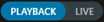
|
Przełączanie między trybem odtwarzania i trybem na żywo. |
|
|
Poruszanie się po obrazie wideo w różnych kierunkach i z różnymi prędkościami. Im dalej przeciągniesz na bok, tym większa będzie prędkość odtwarzania. |
|
|
Odtwarzanie w tył |
|
|
Przejście do klatki tuż przed |
|
|
Przejście do początku poprzedniej sekwencji |
|
|
Przejście do pierwszej sekwencji |
|
|
Istnieją dwa sposoby wybrania okresu nagrań do eksportowania, utworzenia blokady dowodowej lub w innym celu. Wybór czasu rozpoczęcia i zakończenia w kalendarzu |
|
|
Zmień prędkość odtwarzania. |
|
|
Określ przedział czasu śledzenia osi czasu. Inna opcja: klawisz CTRL + kółko przewijania. |